微课制作工具与制作流程
微课制作实操部分
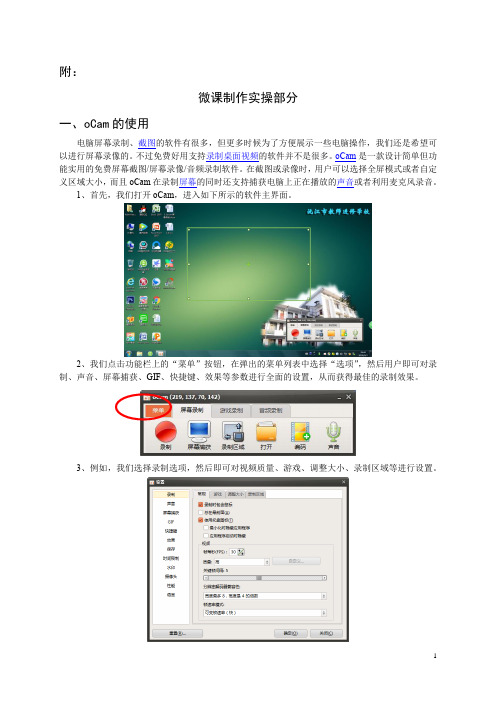
附:微课制作实操部分一、oCam的使用电脑屏幕录制、截图的软件有很多,但更多时候为了方便展示一些电脑操作,我们还是希望可以进行屏幕录像的。
不过免费好用支持录制桌面视频的软件并不是很多。
oCam是一款设计简单但功能实用的免费屏幕截图/屏幕录像/音频录制软件。
在截图或录像时,用户可以选择全屏模式或者自定义区域大小,而且oCam在录制屏幕的同时还支持捕获电脑上正在播放的声音或者利用麦克风录音。
1、首先,我们打开oCam,进入如下所示的软件主界面。
2、我们点击功能栏上的“菜单”按钮,在弹出的菜单列表中选择“选项”,然后用户即可对录制、声音、屏幕捕获、GIF、快捷键、效果等参数进行全面的设置,从而获得最佳的录制效果。
3、例如,我们选择录制选项,然后即可对视频质量、游戏、调整大小、录制区域等进行设置。
4、快捷键,用户可以设置录制、暂停、捕获等快捷键,便于用户的快捷操作。
(F2录制、Shift+F2暂停)。
5、设置完毕后,我们返回录制界面,录制模式,能够支持屏幕录制、游戏录制、音频录制三种模式。
6、点击“声音”图标,然后选择是否录制声音,并支持系统声音、麦克风声音等不同的声音设备。
如果在屏幕录制模式下声音状态选择了不录制麦克风,将不会录制系统外的声音。
7、oCam不但可以录制MP4格式的视频还可以录制FLV格式等格式。
点击“编码”按钮,用户可以根据自己的需要选择录制的格式,其支持MP4、MKV、M4V、MOV等各类常规的格式。
8、录制区域用户可以很方便的点击“录制区域”来选择适合的录制范围。
9、我们选择录制范围后,点击“录制”按钮即可开始进行录制。
10、录制完成后,我们点击暂停即可完成视频的录制,用户可以点击“打开”按钮打开文件存储位置(存储位置可以在“选项”中进行设置)。
二、快剪辑1.3 添加素材进入快剪辑主界面后可以在添加素材区添加各种来源的素材添加后的素材可在我的视频素材区域进行管理,同时也默认进入时间线。
如何制作微课_自修版

问答( Q / A )
目录制作要点
点击右键选择 转换为SmartArt
目录制作要点
切记要调整字体,建 议选择微软雅黑,
目录制作要点
在右下角选择播放速度, 播放速度选择慢速
PPT类微课制作流程
九步法
(入门拳法篇)
Step8 Step7 Step6 Step5 Step4 Step3 Step9
字体为黑体,大小为20,颜色
为绿色,练习时间是5分钟
PPT类微课制作流程
九步法
(入门拳法篇)
Step8 Step7 Step6 Step5 Step4 Step3 Step9
分享微课
添加字幕
生成视频
插入音频
分页录音
制作旁白
Step2
Step1
动画转场
制作目录
确定结构
演示(DEMO)
播放课件分享和课件广泛分享
微课制作课程
微课制作系列课程 今天的课程重点
微 课
PPT类微课 录屏类微课 视频类微课 常见问题处理 微 课
PPT类微课制作流程(一)
九步法
(入门拳法篇)
Step8 Step7 Step6 Step5 Step4 Step3 Step9
分享微课
添加字幕
生成视频
插入音频
分页录音
制作旁白
Step2
Step1
九步法
(形意合一篇)
Step8 Step7 Step6 Step5 Step4 Step3 Step9
分享微课
添加字幕
专业视频合成
旁白录音
剪辑与转场
镜头切换
Step2
Step1
视频录制
脚本设计
微课制作方法和技巧

微课制作方法和技巧一、外部视频工具拍摄(摄像机+黑板或电子白板)(一)工具与软件:摄像机、黑板(电子白板)、粉笔、其他教学演示工具。
(二)方法:对教学过程同步摄像。
(三)过程简述:1、针对微课主题,进行详细的教学设计,形成教案;2、利用黑板展开教学过程,利用便携式录像机将整个过程拍摄下来;3、对视频进行简单的后期制作,可以进行必要的编辑和美化。
优势:可以录制教师画面,教师按照日常惯讲课,无需改变惯,黑板上的内容与教师画面同步;不足:需要专门的演播环境,设备和环境造价高,需要多人合力才能完成微课视频的拍摄,效率低,后期编辑需要专业人士配合。
二、便携视频工具简单拍摄(手机、相机+白纸)(一)工具与软件:可进行视频摄像的手机、一打白纸、几只不同颜色的笔、相关主题的教案(二)方法:使用便携摄像工具对纸笔结合演算、书写的教学过程进行录制(三)过程简述:1、针对微课主题,举行详细的讲授设计,形成教案;2、用笔在白纸上展现出讲授过程,可以画图、书写、标记等行为,在别人的帮助下,用手机将讲授过程拍照下来。
尽量保证语音清晰、画面稳定、演算过程逻辑性强,解答或教授过程清楚明了易懂。
3、可以进行必要的编辑和美化。
优势:工具随手可得不足:录制效果粗糙,声音和画面效果较差,只能表现手写的内容,无法完成其他多种效果。
三、屏幕录制(屏幕录制软件+PPT)(一)工具与软件:电脑、耳麦(附带话筒)、视频录像软件Camtasia Studio等录屏软件,ppt软件。
(二)方法:对ppt演示进行屏幕录制,辅以录音和字幕(三)过程简述:1、针对所选定的讲授主题,搜集讲授材料和媒体素材,制作PPT课件;2、在电脑屏幕上同时打开视频录像软件CamtasiaStudio 等录屏软件、教学PPT,执教者带好耳麦,调整好话筒的位置和音量,并调整好PPT界面和录屏界面的位置后,单击“录制”按钮,开始录制,执教者一边演示一边讲解,可以配合标记工具或其他多媒体软件或素材,尽量使教学过程生动有趣。
常用的微课视频制作工具和制作方法

常用的微课视频制作工具和制作方法展开全文制作微课视频的工具和方法有很多,下面向大家介绍几款常用的制作工具和制作方法。
1、屏幕录制工具软件屏录软件非常多,推荐“Camtasia Studio”这款软件能够非常方便地进行录制屏幕。
这款软件的优点:(1)录制后自动生成视频格式(2)可以对录制内容进行字幕添加(3)可以进行局部录制屏幕(4)录制后的视频可以自动追踪鼠标进行局部放大(5)软件很小,并且已经汉化注册,安装使用方便录屏软件 Camtasia Studio V6.0.2 汉化注册版(大小:30.7M)下载网址: /s/1qW5CEfi 提取密码: 6tkc软件界面如下:《录屏软件 Camtasia Studio V6.0.2 汉化版完全讲解》视频教程:友情提示:上面这个视频教程太全面(特别声明:此视频教程非本人制作,下同~),常用的功能完全可以自己在实践中摸索会~《用Camtasia Studio V6.0.2 汉化版制作微课的编辑操作实例》视频教程:2、使用PPT自带功能进行录制这里的PPT是指“microsoft office 2013”版,用PPT自带录制的优点有:(1)画面非常清晰(2)可以充分运用好演示时候的荧光笔(3)可以添加丰富的图片资源(4)可以制作简单的动画演示效果《使用office2013版PPT录制微课》视频教程:PS:此方法电脑必须先安装“microsoft office 2013”版,对于电脑中安装的是早期版本microsoft office 软件的朋友来说有点麻烦。
3、添置手写板(数位板)使用手写板是为了能够清晰地记录下来有关书写过程,毕竟用鼠标写字是比较不方便的。
手写板的优点:书写方便,可以记录各种笔画、图案以及它们的书写过程。
另外:现在还有一种“数位板”已经很便宜,200元不到也可以买到,使用上比手写笔方便(手写板比较小),功能也比较齐全。
一般说来,手写板(数位板)要配合录屏软件和PPT制作微课视频。
幼儿园微课课程制作方案

幼儿园微课课程制作方案一、项目背景随着信息技术的快速发展,教育领域也开始逐渐应用新技术。
微课是一种利用现代信息技术手段,以小型化、短视频为主要形式的教学资源。
幼儿园微课是一种针对幼儿群体开发的微型课程,可以增强幼儿园教育的趣味性和互动性,提高教学效果。
二、项目目标本项目旨在开发一套针对幼儿园教育的微课程制作方案,帮助教师们制作出优质、生动有趣的微课程,提高幼儿园教学质量。
三、方案设计1. 选题与设计:选择与幼儿园教学相关的话题,结合实际情况设计内容和形式。
考虑到幼儿年龄特点和认知能力,微课程应该以简洁明了、图像丰富、音效生动为特点。
2. 制作工具:根据本项目需求,建议使用专业制作软件Camtasia Studio来制作微课程。
该软件操作简单易上手,功能强大且支持多种文件格式导入,配合录音设备和摄像头即可轻松制作出高质量的微课程。
3. 制作流程:第一步:准备工作。
确定课程选题和内容,收集相关资料并进行筛选、整理。
然后进行脚本的编写和分镜头设计。
第二步:素材准备。
根据分镜头设计,准备好需要的图片、视频、音效等素材,并进行清晰度、格式等检查。
第三步:录制声音。
使用录音设备对脚本进行朗读,并进行剪辑处理,保证录音质量清晰、流畅。
第四步:视频制作。
使用Camtasia Studio将素材导入,按照分镜头设计逐帧制作出微课程视频。
第五步:后期制作。
对于已完成的视频进行剪辑、特效添加、字幕制作等后期处理,并与录音进行合成。
第六步:检查和发布。
对制作完成的微课程进行检查和修正,并选择适当的平台进行发布。
四、项目实施1. 队伍建设:组建专业化微课程制作团队,包括选题策划人员、编剧人员、视觉设计人员、配音演员及技术支持人员等。
2. 课程推广:通过各种途径宣传幼儿园微课程的优势和特点,吸引更多的幼儿园加入到微课程制作中来。
3. 培训支持:针对新手和初学者,提供微课程制作的基础培训和技术支持。
五、项目成果1. 幼儿园微课程制作方案:详细阐述了幼儿园微课程的选题、设计、制作流程等方面,并为幼儿园教师提供了一套完整的制作方案。
微课制作步骤
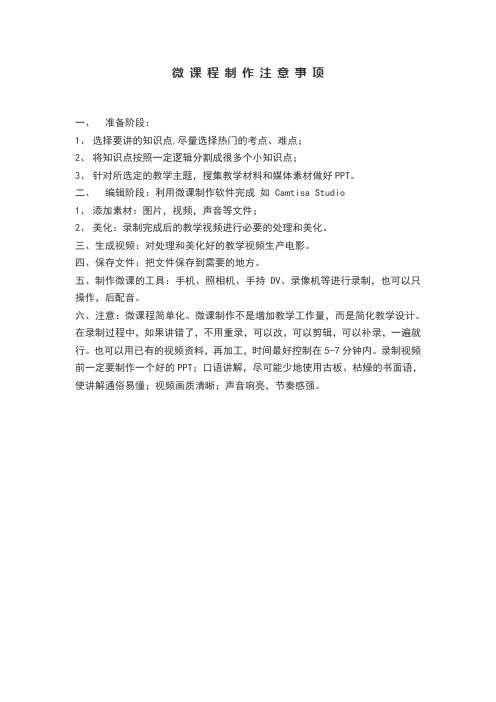
微课程制作注意事项
一、准备阶段:
1、选择要讲的知识点,尽量选择热门的考点、难点;
2、将知识点按照一定逻辑分割成很多个小知识点;
3、针对所选定的教学主题,搜集教学材料和媒体素材做好PPT。
二、编辑阶段:利用微课制作软件完成如 Camtisa Studio
1、添加素材:图片,视频,声音等文件;
2、美化:录制完成后的教学视频进行必要的处理和美化。
三、生成视频:对处理和美化好的教学视频生产电影。
四、保存文件:把文件保存到需要的地方。
五、制作微课的工具:手机、照相机、手持DV、录像机等进行录制,也可以只操作,后配音。
六、注意:微课程简单化。
微课制作不是增加教学工作量,而是简化教学设计。
在录制过程中,如果讲错了,不用重录,可以改,可以剪辑,可以补录,一遍就行。
也可以用已有的视频资料,再加工,时间最好控制在5-7分钟内。
录制视频前一定要制作一个好的PPT;口语讲解,尽可能少地使用古板、枯燥的书面语,使讲解通俗易懂;视频画质清晰;声音响亮,节奏感强。
微课制作五个流程
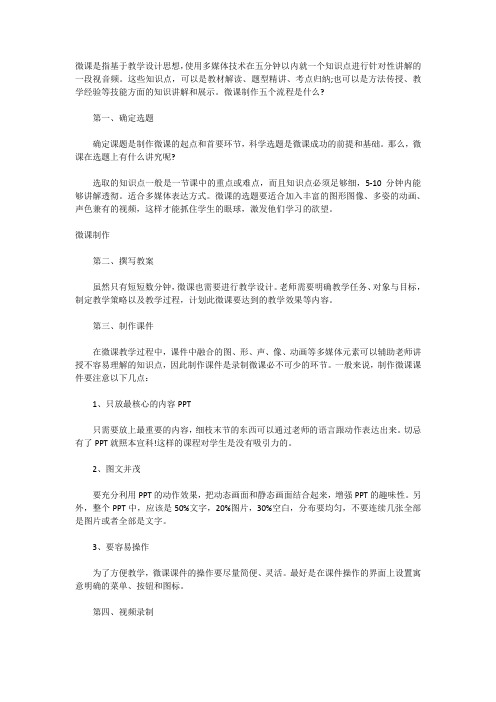
微课是指基于教学设计思想,使用多媒体技术在五分钟以内就一个知识点进行针对性讲解的一段视音频。
这些知识点,可以是教材解读、题型精讲、考点归纳;也可以是方法传授、教学经验等技能方面的知识讲解和展示。
微课制作五个流程是什么?第一、确定选题确定课题是制作微课的起点和首要环节,科学选题是微课成功的前提和基础。
那么,微课在选题上有什么讲究呢?选取的知识点一般是一节课中的重点或难点,而且知识点必须足够细,5-10分钟内能够讲解透彻。
适合多媒体表达方式。
微课的选题要适合加入丰富的图形图像、多姿的动画、声色兼有的视频,这样才能抓住学生的眼球,激发他们学习的欲望。
微课制作第二、撰写教案虽然只有短短数分钟,微课也需要进行教学设计。
老师需要明确教学任务、对象与目标,制定教学策略以及教学过程,计划此微课要达到的教学效果等内容。
第三、制作课件在微课教学过程中,课件中融合的图、形、声、像、动画等多媒体元素可以辅助老师讲授不容易理解的知识点,因此制作课件是录制微课必不可少的环节。
一般来说,制作微课课件要注意以下几点:1、只放最核心的内容PPT只需要放上最重要的内容,细枝末节的东西可以通过老师的语言跟动作表达出来。
切忌有了PPT就照本宣科!这样的课程对学生是没有吸引力的。
2、图文并茂要充分利用PPT的动作效果,把动态画面和静态画面结合起来,增强PPT的趣味性。
另外,整个PPT中,应该是50%文字,20%图片,30%空白,分布要均匀,不要连续几张全部是图片或者全部是文字。
3、要容易操作为了方便教学,微课课件的操作要尽量简便、灵活。
最好是在课件操作的界面上设置寓意明确的菜单、按钮和图标。
第四、视频录制微课制作五个流程微视频是微课的核心,视频录制的途径多种多样,可以通过摄像机或手机拍摄,也可以通过录屏软件录制,老师们可以根据不同的学习对象和教学内容有针对性地选择。
1、借助视频工具拍摄通常是指通过数码相机、DV摄像机或者手机拍摄教学活动。
微课制作方案
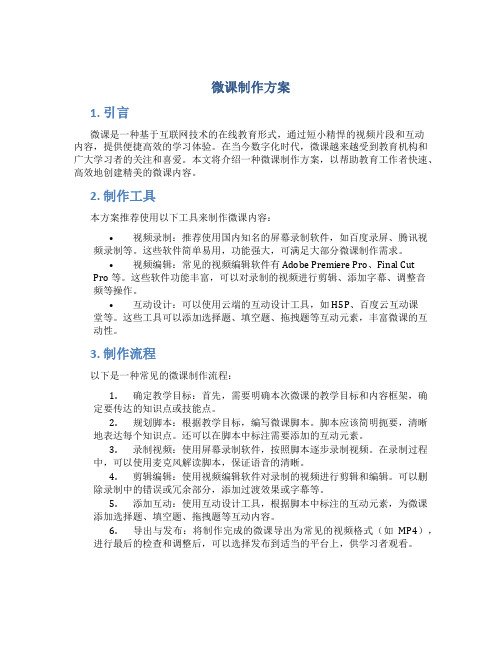
微课制作方案1. 引言微课是一种基于互联网技术的在线教育形式,通过短小精悍的视频片段和互动内容,提供便捷高效的学习体验。
在当今数字化时代,微课越来越受到教育机构和广大学习者的关注和喜爱。
本文将介绍一种微课制作方案,以帮助教育工作者快速、高效地创建精美的微课内容。
2. 制作工具本方案推荐使用以下工具来制作微课内容:•视频录制:推荐使用国内知名的屏幕录制软件,如百度录屏、腾讯视频录制等。
这些软件简单易用,功能强大,可满足大部分微课制作需求。
•视频编辑:常见的视频编辑软件有 Adobe Premiere Pro、Final Cut Pro等。
这些软件功能丰富,可以对录制的视频进行剪辑、添加字幕、调整音频等操作。
•互动设计:可以使用云端的互动设计工具,如H5P、百度云互动课堂等。
这些工具可以添加选择题、填空题、拖拽题等互动元素,丰富微课的互动性。
3. 制作流程以下是一种常见的微课制作流程:1.确定教学目标:首先,需要明确本次微课的教学目标和内容框架,确定要传达的知识点或技能点。
2.规划脚本:根据教学目标,编写微课脚本。
脚本应该简明扼要,清晰地表达每个知识点。
还可以在脚本中标注需要添加的互动元素。
3.录制视频:使用屏幕录制软件,按照脚本逐步录制视频。
在录制过程中,可以使用麦克风解读脚本,保证语音的清晰。
4.剪辑编辑:使用视频编辑软件对录制的视频进行剪辑和编辑。
可以删除录制中的错误或冗余部分,添加过渡效果或字幕等。
5.添加互动:使用互动设计工具,根据脚本中标注的互动元素,为微课添加选择题、填空题、拖拽题等互动内容。
6.导出与发布:将制作完成的微课导出为常见的视频格式(如MP4),进行最后的检查和调整后,可以选择发布到适当的平台上,供学习者观看。
4. 制作要点在制作微课的过程中,需要注意以下要点:•简洁明了:微课的长度应该控制在5-10分钟之间,每个知识点或技能点的讲解应该简明扼要,不要过于冗长。
•清晰流畅:录制的视频应该语音清晰,画面流畅,避免出现卡顿或模糊的情况。
微课的制作过程与技巧
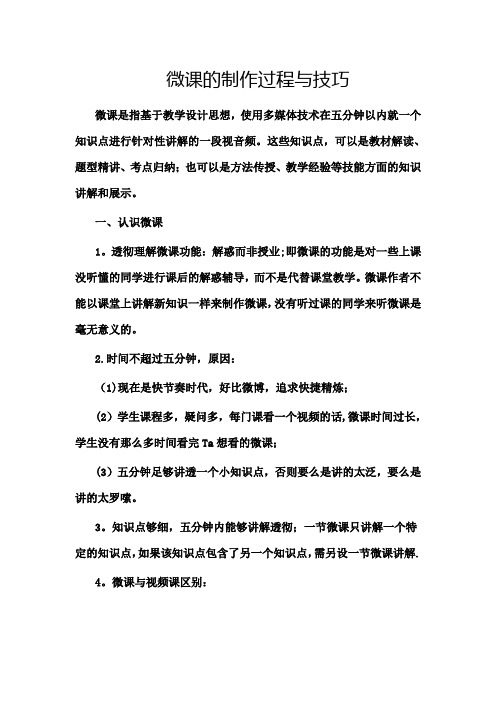
微课的制作过程与技巧微课是指基于教学设计思想,使用多媒体技术在五分钟以内就一个知识点进行针对性讲解的一段视音频。
这些知识点,可以是教材解读、题型精讲、考点归纳;也可以是方法传授、教学经验等技能方面的知识讲解和展示。
一、认识微课1。
透彻理解微课功能:解惑而非授业;即微课的功能是对一些上课没听懂的同学进行课后的解惑辅导,而不是代替课堂教学。
微课作者不能以课堂上讲解新知识一样来制作微课,没有听过课的同学来听微课是毫无意义的。
2.时间不超过五分钟,原因:(1)现在是快节奏时代,好比微博,追求快捷精炼;(2)学生课程多,疑问多,每门课看一个视频的话,微课时间过长,学生没有那么多时间看完Ta想看的微课;(3)五分钟足够讲透一个小知识点,否则要么是讲的太泛,要么是讲的太罗嗦。
3。
知识点够细,五分钟内能够讲解透彻;一节微课只讲解一个特定的知识点,如果该知识点包含了另一个知识点,需另设一节微课讲解.4。
微课与视频课区别:(1)微课是模拟一对一的教学情景,区别于一对多课堂教学,既注重教师教的课堂教学,微课类似于一对一辅导,更注重学生学习,在较短的时间内讲授一个知识点。
微课不但要避免黑板搬家,而要解决用传统教学很难解决的重点、难点问题。
具有时间短、制作简单,容量小、易搜索、易传播的特点,适合学习者自主学习、探究学习。
(2)传统视频课:更注重教师教,但时间长、容量大、不易传播、制作难度高(需专业人士配合)、精彩教学环节不易搜索,主要用于教师备课和观摩交流学习。
微课相较于传统视频课的资源封闭、资源固结、难以修改、教师教为主,显然微课有着自身的优点,诸如易搜索、易传播、应用范围广,同时微课的录制对象、学习对象可以是任何人。
5.微课制作流程:选题—-教案编写——制作课件-—教学实施与拍摄—-后期制作-—教学评价反思6.选题标准:微课的选题是微课制作最关键的一环,良好的选题可以事半功倍的进行讲解、录制,不好的选题同样可以使得微课变得平凡乃至平庸。
微课的制作方法和技巧

微课的制作方法和技巧
微课的制作方法和技巧可以分为以下几个步骤:
1. 确定主题和内容:选择一个具有教育意义和吸引力的主题,明确微课的内容和目标。
2. 编写教学脚本:根据主题和内容编写详细的教学脚本,包括导入、讲解和总结等部分,确保逻辑清晰,表达流畅。
3. 制作教学素材:根据教学脚本准备所需的图文、音频、视频等教学素材,保证与内容相符合并具有吸引力。
4. 使用合适的工具:选择合适的制作工具,如PPT、视频编辑软件等,根据教学需求进行制作。
5. 注意节奏和时长:微课的时间应该控制在5-15分钟之间,注意节奏的把握,避免内容过多或过少。
6. 添加互动环节:在微课中适当添加互动环节,如小测验、讨论问题等,增加学习的参与感。
7. 测试和修改:制作完成后进行测试和修改,确保内容和表达准确清晰。
8. 发布和推广:选择合适的平台发布微课,如在线教育平台、社交媒体等,进行推广和宣传,吸引学习者。
微课制作-微课制作流程

优秀微课制作一、什么是微课1、“微课”定义微课是微型课程的简称,是基于学校资源教师能力与学生兴趣,以主题模块组织起来的相对独立与完整的小规模课程。
微课在美国又称为短期课程或课程组件。
随着网络与多媒体技术的发展,以及教育改革进程的深化,微课被赋予新的含义与特点。
在广义上,微课被定义为按照新课程标准及教学实践要求,以教学多媒体为主要方式,体现教师在课堂教学过程中,以探究某个知识点或教学重点难点而展开的整合各种教学资源的活动。
主题突出、内容精炼、终端载体多样化应用方便灵活是微课鲜明的特征。
微课非常适合情景化、个性化和移动学习的需要。
2、“微课”作品组成For personal use only in study and research; not for commercial use“微课”核心资源是“微视频”(教学视频片段),同时可包含与该教学视频内容相关的“微教案”(教学设计)、“微课件”(教学课件)、“微习题”(练习测试题)、“微反思”(教学反思)等辅助性教与学内容。
“微视频”时长一般为5-10分钟,建议不超过20分钟。
“微教案”是指微课教学活动的简要设计和说明。
“微课件”是指在微课教学过程中所用到的多媒体教学课件等。
(可无“微课件”)“微反思”是指执教者在微课教学活动之后的体会、反思、改进措施等。
“微习题”是根据微课教学内容而设计的练习测试题目。
(每件参赛作品至少提交2道不同难度的客观题,鼓励提交更多各种类型的习题。
二、“微课”的主要特点1、教学时间较短教学视频是微课的核心组成内容。
“微课”的时长一般为5—10分钟左右,最长不宜超过20分钟。
因此,相对于传统的40或45分钟的一节课的教学课例来说,“微课”可以称之为“课例片段”或“微课例”。
2、教学内容较少相对于较宽泛的传统课堂,“微课”的问题聚集,主题突出,更适合教师的需要:“微课”主要是为了突出课堂教学中某个学科知识点(如教学中重点、难点、疑点内容)的教学,或是反映课堂中某个教学环节、教学主题的教与学活动,相对于传统一节课要完成的复杂众多的教学内容,“微课”的内容更加精简,因此又可以称为“微课堂”。
微课制作六步曲--以配置.asp网页运行环境为例
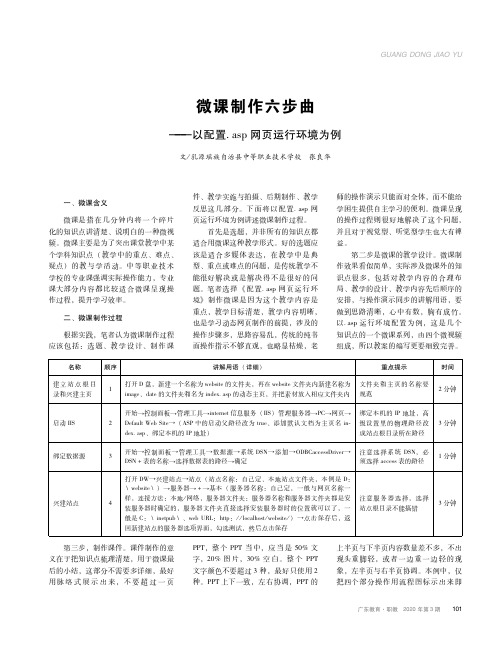
GUANGDONGJIAOYU广东教育·职教 2020年第3期微课制作六步曲———以配置.asp网页运行环境为例文/乳源瑶族自治县中等职业技术学校 张良华 一、微课含义微课是指在几分钟内将一个碎片化的知识点讲清楚、说明白的一种微视频。
微课主要是为了突出课堂教学中某个学科知识点(教学中的重点、难点、疑点)的教与学活动。
中等职业技术学校的专业课强调实际操作能力,专业课大部分内容都比较适合微课呈现操作过程,提升学习效率。
二、微课制作过程根据实践,笔者认为微课制作过程应该包括:选题、教学设计、制作课件、教学实施与拍摄、后期制作、教学反思这几部分。
下面将以配置.asp网页运行环境为例讲述微课制作过程。
首先是选题,并非所有的知识点都适合用微课这种教学形式。
好的选题应该是适合多媒体表达,在教学中是典型、重点或难点的问题,是传统教学不能很好解决或是解决得不是很好的问题。
笔者选择《配置.asp网页运行环境》制作微课是因为这个教学内容是重点,教学目标清楚,教学内容明晰,也是学习动态网页制作的前提,涉及的操作步骤多,思路容易乱,传统的纯书面操作指示不够直观,也略显枯燥,老师的操作演示只能面对全体,而不能给学困生提供自主学习的便利。
微课呈现的操作过程则很好地解决了这个问题,并且对于视觉型、听觉型学生也大有裨益。
第二步是微课的教学设计。
微课制作效果看似简单,实际涉及微课外的知识点很多,包括对教学内容的合理布局、教学的设计、教学内容先后顺序的安排,与操作演示同步的讲解用语,要做到思路清晰,心中有数,胸有成竹。
以.asp运行环境配置为例,这是几个知识点的一个微课系列,由四个微视频组成,所以教案的编写更要细致完善。
名称顺序讲解用语(详细)重点提示时间建立站点根目录和兴建主页1打开D盘,新建一个名称为website的文件夹,再在website文件夹内新建名称为image、date的文件夹和名为index.asp的动态主页,并把素材放入相应文件夹内文件夹和主页的名称要规范2分钟启动IIS2开始→控制面板→管理工具→internet信息服务(IIS)管理服务器→PC→网页→DefaultWebSite→(ASP中的启动父路径改为true、添加默认文档为主页名in dex.asp、绑定本机的IP地址)绑定本机的IP地址,高级设置里的物理路径改成站点根目录所在路径3分钟绑定数据源3开始→控制面板→管理工具→数据源→系统DSN→添加→ODBCaccessDriver→DSN+表的名称→选择数据表的路径→确定注意选择系统DSN,必须选择access表的路径1分钟兴建站点4打开DW→兴建站点→站点(站点名称:自己定、本地站点文件夹,本例是D:\website\)→服务器→+→基本(服务器名称:自己定,一般与网页名称一样,连接方法:本地/网络,服务器文件夹:服务器名称和服务器文件夹都是安装服务器时确定的,服务器文件夹直接选择安装服务器时的位置就可以了,一般是C:\inetpub\、webURL:http://localhost/website/)→点击保存后,返回新建站点的服务器选项界面,勾选测试,然后点击保存注意服务器选择,选择站点根目录不能搞错3分钟 第三步,制作课件。
微课制作方案
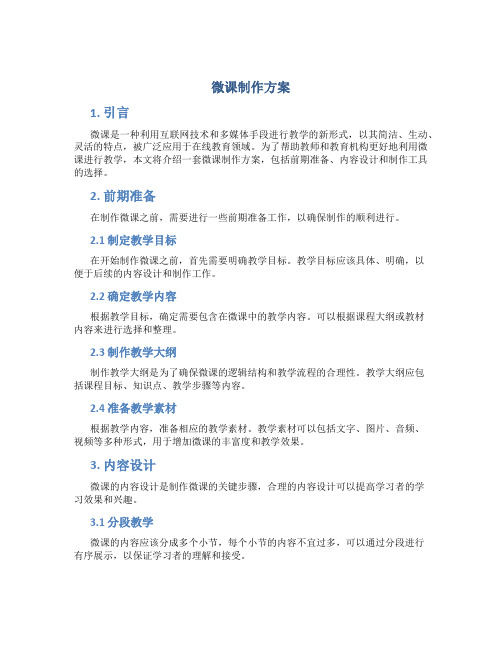
微课制作方案1. 引言微课是一种利用互联网技术和多媒体手段进行教学的新形式,以其简洁、生动、灵活的特点,被广泛应用于在线教育领域。
为了帮助教师和教育机构更好地利用微课进行教学,本文将介绍一套微课制作方案,包括前期准备、内容设计和制作工具的选择。
2. 前期准备在制作微课之前,需要进行一些前期准备工作,以确保制作的顺利进行。
2.1 制定教学目标在开始制作微课之前,首先需要明确教学目标。
教学目标应该具体、明确,以便于后续的内容设计和制作工作。
2.2 确定教学内容根据教学目标,确定需要包含在微课中的教学内容。
可以根据课程大纲或教材内容来进行选择和整理。
2.3 制作教学大纲制作教学大纲是为了确保微课的逻辑结构和教学流程的合理性。
教学大纲应包括课程目标、知识点、教学步骤等内容。
2.4 准备教学素材根据教学内容,准备相应的教学素材。
教学素材可以包括文字、图片、音频、视频等多种形式,用于增加微课的丰富度和教学效果。
3. 内容设计微课的内容设计是制作微课的关键步骤,合理的内容设计可以提高学习者的学习效果和兴趣。
3.1 分段教学微课的内容应该分成多个小节,每个小节的内容不宜过多,可以通过分段进行有序展示,以保证学习者的理解和接受。
3.2 添加互动元素为了增加微课的互动性,可以在微课中添加一些互动元素,例如选择题、填空题等形式的测验,以及讨论区或留言板等形式的交流。
3.3 注重案例分析在微课的内容设计中,可以添加一些实际案例进行分析和讨论,以便学习者能够更好地将所学知识应用到实际问题中。
4. 制作工具的选择在进行微课制作时,选择合适的制作工具对于提高制作效率和质量非常重要。
以下是几种常用的微课制作工具:4.1 PowerPointPowerPoint 是一种常用的演示文稿制作工具,可以灵活地添加文字、图片、音视频等内容。
通过使用PowerPoint,可以制作出简洁而又生动的微课。
4.2 CamtasiaCamtasia 是一款专业的屏幕录制和视频编辑软件,可以用于录制和编辑微课的视频内容。
微课程的设计与制作(完整版)

问题导入
阐述与解释(1) 演讲前必要三调节
阐述与解释(2) 克服演讲恐惧六大招
结语
时间长度 50秒 33秒 3分10秒 40秒
微视频的设计
微视频一般包括情景和核心概念(内容) 的引入、 阐述和解释、归纳与小结等环节。
微课程设计的实用建议
1 时间一般不超过10分钟
2 只讲一个知识点或技能点
不是学科知识系统讲解 不是45分钟课堂的浓缩 不是课堂授课的电子化 是清晰简约的知识讲解 是另辟蹊径的难点剖析
第二种方法,飞驴下视频, 在播放地址上输入xia
第三种方法——神器“360 极速浏览器”
微课程制作工具和开发方式
微视频设计与开发工具 微视频二次加工工具 微课程合成与发布工具
3. 微课程合成与发布工具
课程的案例
结合教学目标和传授方式分类如下
情感感 悟型
答疑解 惑型
理论讲授 型
知识 分类
3 制造一对一氛围
与学生所处的学习环境,即坐在电脑前学习的 情境契合
制造单独辅导的讲课效果 语言上多用“你”而不是“你们”,用“咱们”
而不是“大家”、“同学们”
4 不要轻易跳过教学步骤
兼顾学生的认知差异 符合学生认知的循序渐进规律 即使是很容易很简单的步骤
5 加强人与资源互动和学生思维的参与
二、基于录屏
录屏软件
WebEx Recorder
Screen2swf
屏幕录像精灵 Camtasia Studio
超级录屏
Screen CAP
BB FlashBack
Bandicam
甄选考虑因素
占用资源 兼容性
录制品质 编辑功能
体积大小
微课制作培训教程ppt课件

VS
详细描述
利用提问、讨论、案例分析等方式,引导 学习者思考和参与。可以通过设置互动题 目、小组讨论或问答环节等方式,让学习 者在观看微课时能够与内容进行互动,增 强学习的主动性和趣味性。
使用视觉元素
总结词
详细描述
在微课中合理运用视觉元素,如图表、图片、 视频等,以增强教学效果。
利用图表、图片和视频等视觉元素,能够更 直观地呈现知识点,加深学习者的理解。同 时,要注意视觉元素的清晰度和质量,确保 学习者能够清晰地观看和辨识。
总结:在制作微课过程 中,需要注意内容的深 度和广度,以及实际应 用的场景。同时,要充 分考虑学生的需求和认 知水平,采用生动、形 象、简洁的表达方式, 激发学生的学习兴趣和 主动性。
06 结语
微课制作的重要性和发展趋势
要点一
重要性
要点二
发展趋势
随着在线教育的兴起,微课已成为一种重要的教学资源, 对于提高教学质量、促进知识传播具有重要意义。
案例三:《虚拟语气》 微课通过丰富的例句和 情景对话,帮助学生理 解虚拟语气的用法,同 时配有练习题和答案解 析。但部分内容过于理 论化,缺乏实际应用的 场景。
案例四:《时间管理》 微课通过实际案例和时 间管理技巧的讲解,帮 助学生掌握时间管理的 原则和方法。但部分内 容过于冗长,需要精简 和提炼。
微课的价值和意义
适应个性化学习需求
促进教育资源共享
满足学习者随时随地的学习需求,提 供有针对性的学习资源。
打破地域限制,促进优质教育资源的 普及和共享。
提高教学质量
促进教师专业发展,提升教学质量和 效果。
02 微课制作工具介绍
视频录制工具
01
02
03
基于VideoScribe的大学数学微课制作
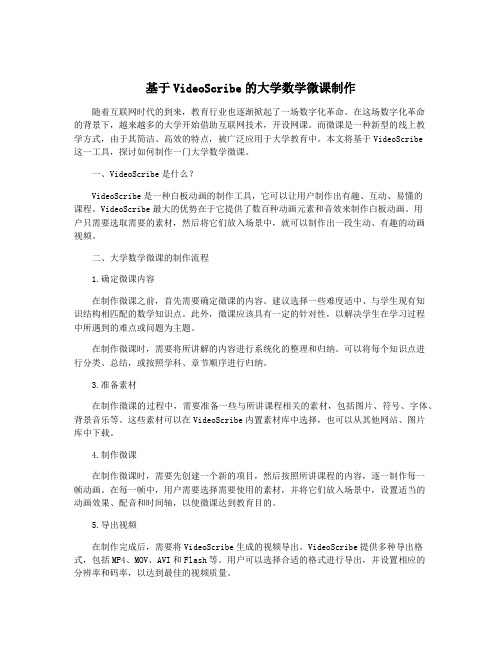
基于VideoScribe的大学数学微课制作随着互联网时代的到来,教育行业也逐渐掀起了一场数字化革命。
在这场数字化革命的背景下,越来越多的大学开始借助互联网技术,开设网课。
而微课是一种新型的线上教学方式,由于其简洁、高效的特点,被广泛应用于大学教育中。
本文将基于VideoScribe这一工具,探讨如何制作一门大学数学微课。
一、VideoScribe是什么?VideoScribe是一种白板动画的制作工具,它可以让用户制作出有趣、互动、易懂的课程。
VideoScribe最大的优势在于它提供了数百种动画元素和音效来制作白板动画。
用户只需要选取需要的素材,然后将它们放入场景中,就可以制作出一段生动、有趣的动画视频。
二、大学数学微课的制作流程1.确定微课内容在制作微课之前,首先需要确定微课的内容。
建议选择一些难度适中、与学生现有知识结构相匹配的数学知识点。
此外,微课应该具有一定的针对性,以解决学生在学习过程中所遇到的难点或问题为主题。
在制作微课时,需要将所讲解的内容进行系统化的整理和归纳。
可以将每个知识点进行分类、总结,或按照学科、章节顺序进行归纳。
3.准备素材在制作微课的过程中,需要准备一些与所讲课程相关的素材,包括图片、符号、字体、背景音乐等。
这些素材可以在VideoScribe内置素材库中选择,也可以从其他网站、图片库中下载。
4.制作微课在制作微课时,需要先创建一个新的项目,然后按照所讲课程的内容,逐一制作每一帧动画。
在每一帧中,用户需要选择需要使用的素材,并将它们放入场景中,设置适当的动画效果、配音和时间轴,以使微课达到教育目的。
5.导出视频在制作完成后,需要将VideoScribe生成的视频导出。
VideoScribe提供多种导出格式,包括MP4、MOV、AVI和Flash等。
用户可以选择合适的格式进行导出,并设置相应的分辨率和码率,以达到最佳的视频质量。
1.开门见山在微课的开头,应该尽快引出课程的主题,让学生对所讲内容有一个整体的认识。
微课制作方法

转载]微课常见的制作方法(一、外部视频工具拍摄(摄像机+黑板或电子白板)(一)工具与软件:摄像机、黑板(电子白板)、粉笔、其他教学演示工具(二)方法:对教学过程同步摄像(三)过程简述:1.针对微课主题,进行详细的教学设计,形成教案;2.利用黑板展开教学过程,利用便携式录像机将整个过程拍摄下来;3.对视频进行简单的后期制作,可以进行必要的编辑和美化。
优势:可以录制教师画面,教师按照日常习惯讲课,无需改变习惯,黑板上的内容与教师画面同步;不足:需要专门的演播环境,设备和环境造价高,需要多人合力才能完成微课视频的拍摄,效率低,后期编辑需要专业人士配合。
二、便携视频工具简单拍摄(手机+白纸)(一)工具与软件:可进行视频摄像的手机、一打白纸、几只不同颜色的笔、相关主题的教案(二)方法:使用便携摄像工具对纸笔结合演算、书写的教学过程进行录制(三)过程简述:1.针对微课主题,进行详细的教学设计,形成教案;2.用笔在白纸上展现出教学过程,可以画图、书写、标记等行为,在他人的帮助下,用手机将教学过程拍摄下来。
尽量保证语音清晰、画面稳定、演算过程逻辑性强,解答或教授过程明了易懂。
3.可以进行必要的编辑和美化。
优势:工具随手可得不足:录制效果粗糙,声音和画面效果较差,只能表现手写的内容,无法实现其他多种效果三、屏幕录制(屏幕录制软件+PPT)(一)工具与软件:电脑、耳麦(附带话筒)、视频录像软件Camtasia Studio或微讲台微课程制作系统,ppt软件(二)方法:对ppt演示进行屏幕录制,辅以录音和字幕(三)过程简述:1.针对所选定的教学主题,搜集教学材料和媒体素材,制作PPT课件;2.在电脑屏幕上同时打开视频录像软件Camtasia Studio或微讲台微课程制作系统、教学PPT,执教者带好耳麦,调整好话筒的位置和音量,并调整好PPT界面和录屏界面的位置后,单击“录制桌面”按钮,开始录制,执教者一边演示一边讲解,可以配合标记工具或其他多媒体软件或素材,尽量使教学过程生动有趣。
- 1、下载文档前请自行甄别文档内容的完整性,平台不提供额外的编辑、内容补充、找答案等附加服务。
- 2、"仅部分预览"的文档,不可在线预览部分如存在完整性等问题,可反馈申请退款(可完整预览的文档不适用该条件!)。
- 3、如文档侵犯您的权益,请联系客服反馈,我们会尽快为您处理(人工客服工作时间:9:00-18:30)。
14
6、给视频配语言文字
15
7、生成微课视频
16
5
6
7
1、用上叙录制PPT的方法录制主文档WORD与数据源 EXCEL的制作流程,并生成MP4文件 2、用相同的方法录制小结PPT,并生成MP4文件
8
将PPT幻灯片首页保存为 * jpg图片。 定位到PPT首页——文件——另存为——jpeg文件交
换格式——仅保存当前幻灯片
附:录制尺寸为(1280*720)
9
1、导入首页背景图片到Camtasia素材库,并添加到轨道 1
10
2、分别导入录制的PPT.MP4、操作过程.MP4、小结.MP4 等视频并添加到轨道1。效果如下:
11
3、除噪音
12
ቤተ መጻሕፍቲ ባይዱ
4、 设置 转场 2、选定转场效果 动画 3、托动转场效果至定位处 1、光标定位
13
5、抠屏
2、选定颜色
1、单击
微课制作工具与制作方法
常德财经学校 彭进明、刘妍君
2
3
4
1、双击dotNetFx40_Full_x86.exe 2、双击camtasia_8_4_0.exe
3、选定安装目录(尽量不更改默认安装路径)
4、输入注册码安装
用户名:大眼仔~旭(Anan)
注册码:GCABC-CPCCE-BPMMB-XAJXP-S8F6R
